Beste Stile für stabile Diffusion WebUI
Published on
Einführung in die Stile von Stable Diffusion WebUI mit SD-XL
Die Webentwicklung hat einen langen Weg zurückgelegt, und heutzutage gehen Ästhetik und Benutzerfreundlichkeit Hand in Hand. Eines der neuesten Buzzwords der Branche sind die Stile von Stable Diffusion WebUI, insbesondere mit der Ergänzung von SD-XL. Wenn Sie nach einem Toolkit suchen, das nicht nur visuell ansprechende Elemente bietet, sondern auch eine hohe Anpassungsfähigkeit, sind Sie hier genau richtig.
Die Reise zur Meisterschaft der Stile von Stable Diffusion WebUI mit SD-XL ist zwar nicht steil, erfordert jedoch ein differenziertes Verständnis der verschiedenen Aspekte. Dieser Leitfaden bietet Ihnen eine umfassende Übersicht, von der Einrichtung der Umgebung bis hin zur Arbeit mit fortgeschrittenen Funktionen wie Prompt-Bearbeitung und Alt-Diffusion.
Stile: Setzen Sie Ihre Voreinstellungen in der Stable Diffusion WebUI
Die Funktion "Stile" in der Stable Diffusion verleiht Ihrem kreativen Prozess eine persönliche Note. Stellen Sie sich vor, Sie haben Zeit investiert, um einen Prompt zu perfektionieren, der genau das Bild produziert, das Sie lieben. Wäre es nicht großartig, diese Einstellung für die zukünftige Verwendung zu speichern? Genau das ermöglicht Ihnen die Funktion "Stile".
Klicken Sie auf die Schaltfläche "Prompt als Stil speichern", um Ihren aktuellen Prompt in einer Datei mit dem Namen styles.csv zu speichern. Diese Datei fungiert als Ihre persönliche Galerie von Stilen, eine Sammlung Ihrer besten Einstellungen. Ein benachbartes Dropdown-Menü ermöglicht es Ihnen dann, aus diesen gespeicherten Stilen auszuwählen. Wenn Sie einen Stil auswählen, fügt das Programm ihn automatisch zu Ihrem aktuellen Eingabe-Prompt hinzu und erspart Ihnen die Mühe der manuellen Eingabe.
Hier ist ein Pro-Tipp: Wenn Sie den speziellen String {prompt} in Ihrem Stil verwenden, substituiert die Software alles, was sich in Ihrem Prompt an dieser Position befindet. Dadurch wird Ihr gespeicherter Stil noch flexibler, da er nahtlos mit anderen Prompts kombiniert werden kann.
Einrichtung der Stile für die Stable Diffusion WebUI: Downloads und Installation
Bevor wir in die Details eintauchen, ist es wichtig, unsere Umgebung einzurichten.
Herunterladen von SD-XL BASE und SD-XL REFINER
Was ist also SD-XL BASE und wie unterscheidet es sich von SD-XL REFINER?
-
SD-XL BASE: Dies ist Ihre Grundlage. Es bietet alle wesentlichen Funktionen und Funktionalitäten, die Sie für ein Stable Diffusion-Projekt benötigen. Download sd_xl_base_1.0_0.9vae (opens in a new tab)
-
SD-XL REFINER: Betrachten Sie dies als Add-On zu der BASE. Es bringt erweiterte Funktionen und zusätzliche Module mit, die SD-XL so leistungsstark machen. Download sd_xl_refiner_1.0_0.9vae (opens in a new tab)
So richten Sie die Stable Diffusion 2.0 für WebUI-Stile ein
Stable Diffusion 2.0 ist die neueste Version und bietet noch schlankere Funktionen. So richten Sie es für WebUI-Stile ein:
-
Schritt 1: Installieren Sie SD-XL BASE.
-
Schritt 2: Wenn Sie erweiterte Funktionen wünschen, installieren Sie als nächstes SD-XL REFINER.
-
Schritt 3: Befolgen Sie den Installationsassistenten, um Stable Diffusion 2.0 in Ihr Projekt zu integrieren.
Der Einrichtungsprozess ist so intuitiv wie möglich gestaltet, sodass auch Anfänger keine Schwierigkeiten haben sollten.
Wie ändere ich die Stile meiner Stable Diffusion-Prompts?
Grundlegende Syntax der Prompt-Bearbeitung verstehen

Die Prompt-Bearbeitung ist das Feature, das den Stilen der Stable Diffusion WebUI wirklich Glanz verleiht. Aber was genau ist Prompt-Bearbeitung? Es ist ein Werkzeug, das es Ihnen ermöglicht, mit einem visuellen Element zu beginnen und nahtlos in ein anderes Element mitten im Rendering-Prozess überzugehen.
Grundlegende Syntax: [von:nach:wann]
- von: Der Ausgangszustand oder das Ausgangselement
- nach: Das Element, zu dem Sie übergehen möchten
- wann: Der Zeitpunkt, an dem dieser Übergang stattfindet
Praktische Beispiele für einzelne und verschachtelte Prompt-Bearbeitung
Schauen wir uns einige praktische Beispiele an:
Einzelne Prompt-Bearbeitung:
[Fantasy: Cyberpunk: 16]
Dies bedeutet, dass das Modell mit einer Fantasy-Landschaft beginnt und nach 16 Schritten in eine Cyberpunk-Umgebung übergeht.
Verschachtelte Prompt-Bearbeitung:
[Fantasy: Cyberpunk: 16][Eine Eiche: Ein Weihnachtsbaum: 0.75]
Hier ändert sich nicht nur die Landschaft, sondern eine Eiche wird nach 75% der Schritte zu einem Weihnachtsbaum.
Wie die Syntax "Alternierende Wörter" in der Prompt-Bearbeitung funktioniert
Die Prompt-Bearbeitung ermöglicht es Ihnen auch, zwischen zwei oder mehr Elementen in regelmäßigen Abständen mit "alternierenden Wörtern" zu wechseln.
Beispiel:
[Kuh|Pferd] in einem Feld
Der Prompt beginnt mit "Kuh in einem Feld" und wechselt bei jedem Schritt zu "Pferd in einem Feld".
Einschränkungen der Prompt-Bearbeitung mit zusätzlichen Netzwerken wie LoRA
Es ist wichtig zu beachten, dass die Prompt-Bearbeitung zwar eine große Flexibilität bietet, jedoch nicht mit zusätzlichen Netzwerken wie LoRA funktioniert. Für ähnliche Funktionalitäten können Sie die sd-webui-loractl-Erweiterung verwenden. Dies könnte sich in zukünftigen Updates ändern, aber vorerst ist es eine Einschränkung, über die Sie Bescheid wissen sollten.
Was ist LoRA in der Stable Diffusion? Wie verwende ich LoRA in der Stable Diffusion WebUI?

Sie haben von LoRA und zusätzlichen Netzwerken in den Stilen der Stable Diffusion WebUI gehört, sind sich aber nicht ganz sicher, wie sie funktionieren? Keine Sorge! Wir werden uns gleich mit konkreten Beispielen befassen, die zeigen werden, wie LoRA-Typen und zusätzliche Netzwerke zum Einsatz kommen und warum sie für Ihre Projekte von unschätzbarem Wert sind.
Implementieren von LoRA und weiteren LoRA-Typen
LoRA, was für "Long Range" steht, ist ein aufregendes Add-On, das die Reichweite Ihrer Stable Diffusion WebUI erweitern kann. Es gibt mehrere LoRA-Typen, von denen jeder seine eigenen einzigartigen Funktionen hat:
- LoRA-Classic: Wird hauptsächlich zur Erweiterung des Stable Diffusion-Netzwerks verwendet und bietet einen größeren visuellen Bereich.
- LoRA-Turbo: Bietet die gleichen Funktionen wie LoRA-Classic, jedoch mit einer schnelleren Rendergeschwindigkeit.
- LoRA-Stream: Ideal zur Echtzeitdatenvisualisierung auf Ihrer Web-Benutzeroberfläche.
Aktuelle Implementierung:
// Importieren von LoRA
import { LoRA } from 'stable-diffusion';
// Implementierung von LoRA-Classic
LoRA.use('classic').extend('yourNetworkName');Durch das Hinzufügen einiger Codezeilen haben Sie Ihr Netzwerk mithilfe von LoRA-Classic erweitert!
Zusätzliche Netzwerke und ihre Integration
Zusätzliche Netzwerke sind wie Ihre kleinen Assistenten, die die Möglichkeiten Ihres WebUI Styles-Projekts erweitern. Beispiele hierfür sind sd-webui-loractl und sd-webui-vivid.
Schritte zur Integration:
- Installieren des zusätzlichen Netzwerk-Pakets: Verwenden Sie Ihren Paketmanager, um das zusätzliche Netzwerk herunterzuladen.
npm install sd-webui-vivid- Initialisieren in Ihrem Projekt: Importieren und initialisieren Sie das zusätzliche Netzwerk.
import { Vivid } from 'sd-webui-vivid';
Vivid.init();Voilà! Sie haben ein zusätzliches Netzwerk in Ihr Projekt integriert und öffnen damit die Tür für noch mehr Anpassungsmöglichkeiten.
Ändern der Bildgröße im img2img-Modus in Stable Diffusion
Wenn Sie mit dem img2img-Modus von Stable Diffusion arbeiten, müssen Sie wahrscheinlich irgendwann die Größe Ihrer Bilder ändern. Die Plattform bietet drei verschiedene Methoden, um Ihren Größenänderungsbedürfnissen gerecht zu werden:
Einfach nur ändern Dies ist die einfachste Option. Wenn Sie "Einfach nur ändern" wählen, wird das Bild entweder gestreckt oder verkleinert, um in die von Ihnen angegebenen Zielmaße zu passen. Aber hier ist der Haken: Das Seitenverhältnis wird dabei außer Acht gelassen. Wenn Ihr Originalbild quadratisch ist, wird es wie ein Rechteck aussehen, wenn Ihre Zielmaße rechteckig sind. Diese Methode ist schnell, aber nicht empfehlenswert, um die Integrität des Bildes zu bewahren.
Zuschneiden und ändern Diese Methode erhält das Seitenverhältnis Ihres Originalbildes. Die Software ändert zuerst die Größe des Bildes, wobei das ursprüngliche Seitenverhältnis beibehalten wird. Dann schneidet sie die Bereiche ab, die über Ihre Zielmaße hinausgehen. Auf diese Weise bleibt der Kernfokus Ihres Bildes erhalten. Es können jedoch einige periphere Elemente verloren gehen. Es ist vergleichbar mit dem Zuschneiden eines Fotos, um es in einen Rahmen zu passen, und diese Methode funktioniert am besten, wenn die zentralen Elemente am wichtigsten sind.
Ändern und auffüllen Wenn Sie keinen Teil Ihres Bildes zuschneiden möchten, ist die Methode "Ändern und auffüllen" die beste Wahl. Ihr Bild wird unter Beibehaltung des Seitenverhältnisses geändert. Anstatt es jedoch zuzuschneiden, füllt die Software den verbleibenden leeren Platz durch Hinzufügen von Reihen oder Spalten aus dem Quellbild auf. Im Wesentlichen wird Ihr Originalbild auf eine größere Leinwand gelegt und die Lücken mit mehr Bild gefüllt.
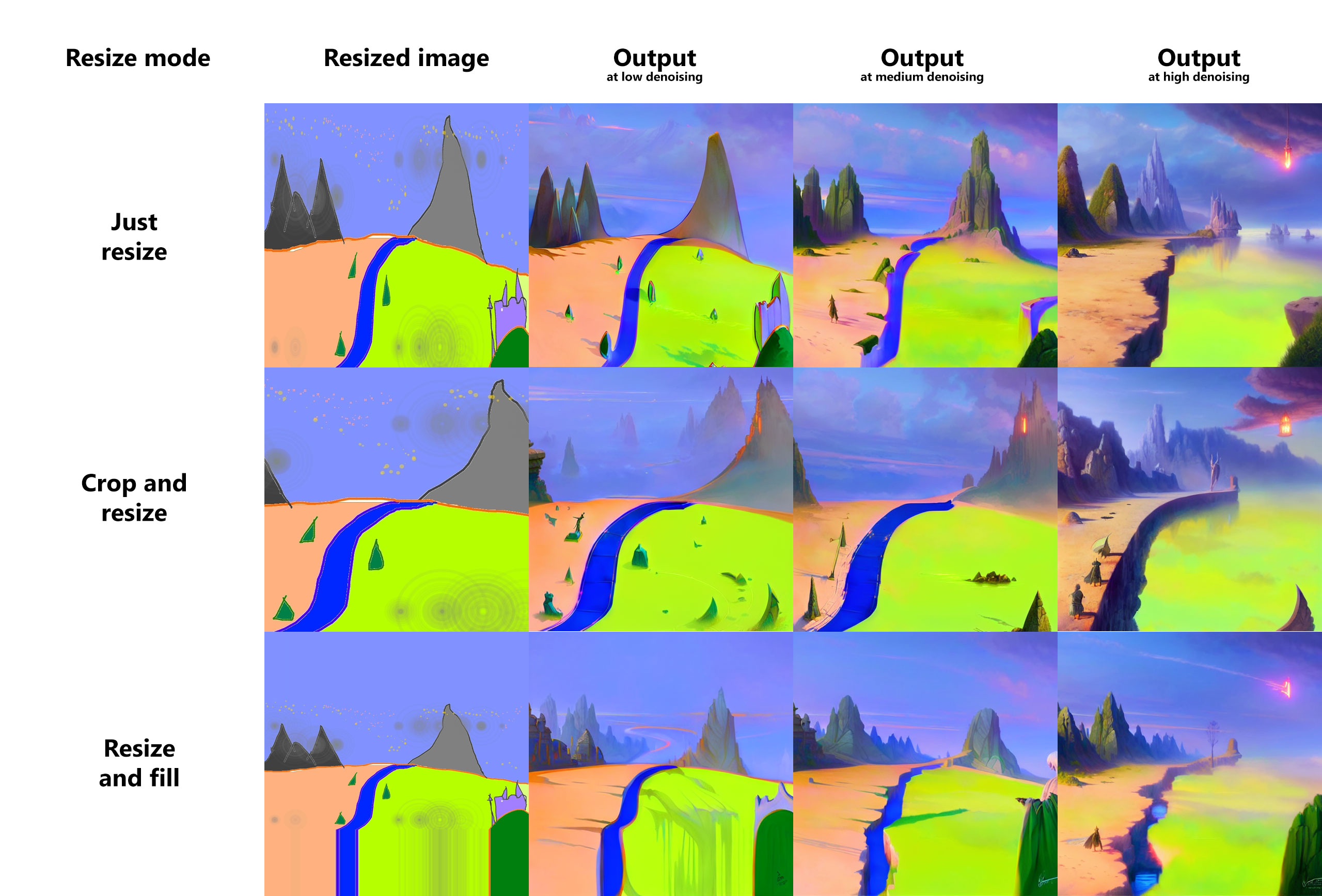
Jede dieser Methoden hat ihre Anwendungen. Zum Beispiel könnte "Einfach nur ändern" für abstrakte oder musterbasierte Bilder gut funktionieren, bei denen Verzerrungen kein Problem sind. "Zuschneiden und ändern" eignet sich hervorragend für Porträts, bei denen der Fokus auf der Mitte des Bildes liegen muss. "Ändern und auffüllen" könnte ideal für Landschaften sein, bei denen keine Details am Rand verloren gehen sollen.
Auswahl der Abtastmethode: txt2img-Konvertierungen in Stable Diffusion
Stable Diffusion bietet mehrere Abtastmethoden für Text-zu-Bild-Konvertierungen. Bei der Erstellung digitaler Kunst kann die Abtastmethode Ihr bester Verbündeter sein. Jede Abtasttechnik kann die Genauigkeit, Qualität und sogar den künstlerischen Flair der erzeugten Bilder beeinflussen. Einige Methoden bieten beispielsweise eine klarere Darstellung von Textbeschreibungen, während andere eine Element von Zufälligkeit oder künstlerischem Touch einbringen können.

Seed-Größenänderung in Stable Diffusion
Eine der herausragenden Funktionen von Stable Diffusion ist die "Seed-Größenänderung". Angenommen, Sie generieren ein Bild mit einem Seed in einer Auflösung von 512x512. Normalerweise würden Sie erwarten, dass sich die visuellen Elemente Ihres Bildes erheblich ändern, wenn Sie die Auflösung ändern. Nicht jedoch bei der Seed-Größenänderung. Mit dieser Funktion versucht das Modell, die visuellen Elemente und Eigenschaften des Bildes beizubehalten, selbst wenn Sie zu einer anderen Auflösung wechseln.
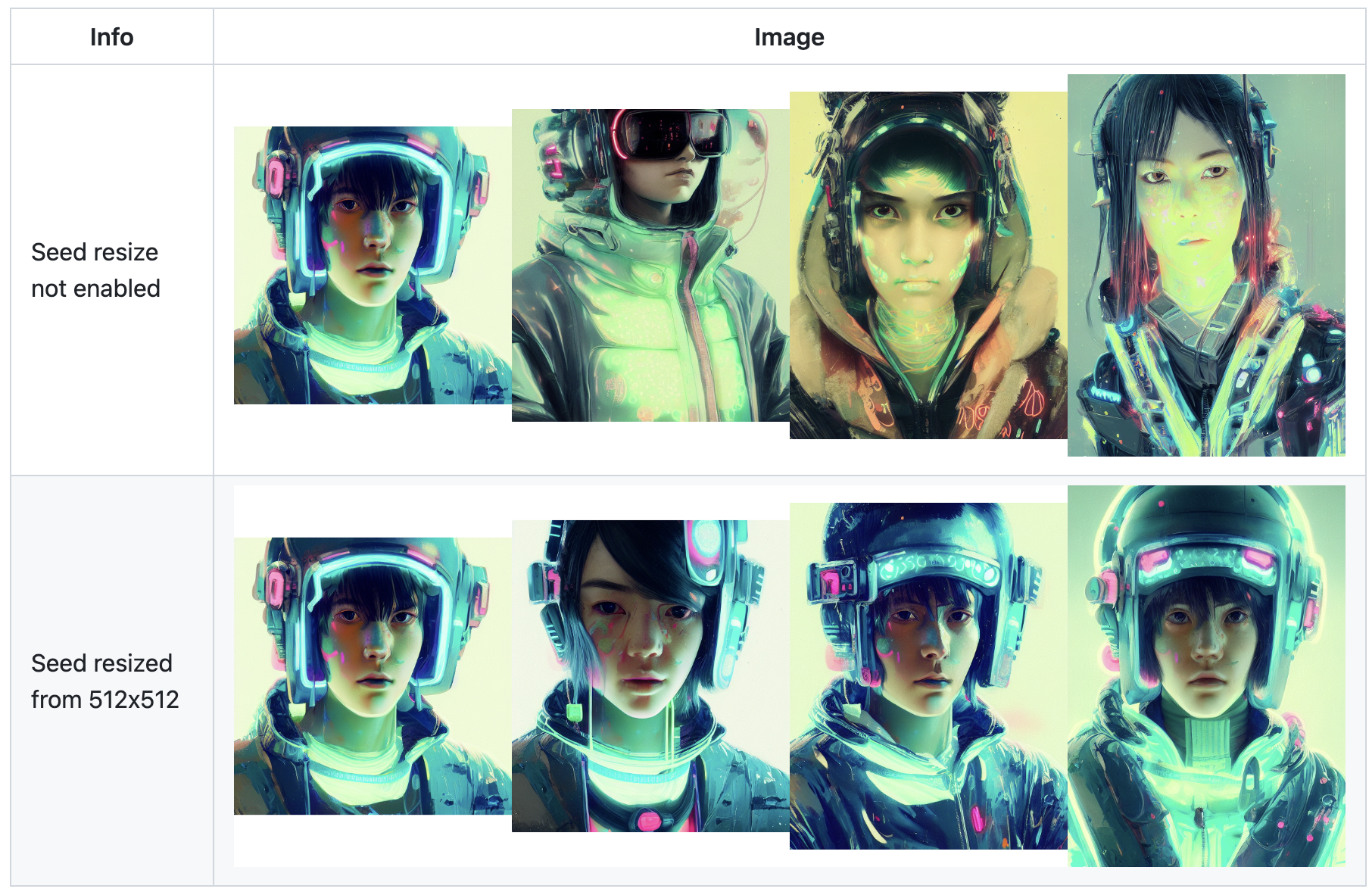
Um auf diese Funktion zuzugreifen, müssen Sie das Kästchen "Extra" in der Nähe des Seed-Feldes aktivieren. Nachdem Sie dies aktiviert haben, können Sie die Auflösung des Originalbildes angeben. Auf diese Weise wird das Modell auch dann versuchen, ein Bild zu erzeugen, das stark dem Original ähnelt, wenn Sie die Auflösung ändern. Dies bietet eine Kohärenz, die bei anderen Plattformen oft fehlt.
Variationen: Steuern Sie Ihren künstlerischen Flair
Angenommen, Sie sind mit dem generierten Bild zufrieden, möchten jedoch mit leichten Änderungen experimentieren. Hier kommt die Funktion "Variationen" ins Spiel. Sie bietet zwei Hauptsteuerelemente: den Schieberegler für die Variationstärke und das Textfeld für den Variation Seed. Mit diesen Steuerelementen können Sie steuern, wie sehr sich Ihr neues Bild vom Originalbild unterscheiden soll.

Wenn Sie die Variationstärke auf Maximum setzen, generiert das Modell ein Bild, das fast ausschließlich auf dem Variation Seed basiert. Wenn Sie die Stärke hingegen auf ein Minimum stellen, wird das Modell das Original-Seed eng nachahmen. Diese Kontrolle ermöglicht es Ihnen, Ihre Kreationen ohne Neuanfang individuell anzupassen. Um auf Variationen zuzugreifen, klicken Sie das Kästchen "Extras" neben der Ausgangsbasis an. Sobald es angeklickt ist, werden die Optionen für die Variation der Stärke und der Ausgangsbasis verfügbar, sodass Sie eine einfache und dennoch leistungsstarke Benutzeroberfläche haben, um Ihr Bild nach Belieben anzupassen.
Negative Prompts: Präzision durch Ausschluss
Oft denken wir darüber nach, was wir in einem Bild wollen, aber was ist mit dem, was wir nicht wollen? Stable Diffusion führt das Konzept der "negativen Prompts" aus genau diesem Grund ein. Mit einem negativen Prompt können Sie Elemente angeben, die das Modell vermeiden soll. Wenn Sie zu viele lila Himmel oder unerwünschte Tentakel in Ihren generierten Bildern haben, kann ein negativer Prompt Ihr Korrekturwerkzeug sein.
Wie funktioniert das? Wenn Sie einen negativen Prompt eingeben, verwendet das Modell ihn für das sogenannte "bedingungslose Konditionieren" während des Abtastprozesses. Anstatt eine leere Zeichenkette als Grundlage für die Generierung Ihres Bildes zu verwenden, verwendet die Software Ihren negativen Prompt als Grundbedingung. Das bedeutet, dass Sie der Software explizit mitteilen können, was nicht enthalten sein soll, wodurch Ihre Ausgabe viel besser auf Ihre spezifischen Anforderungen zugeschnitten wird.
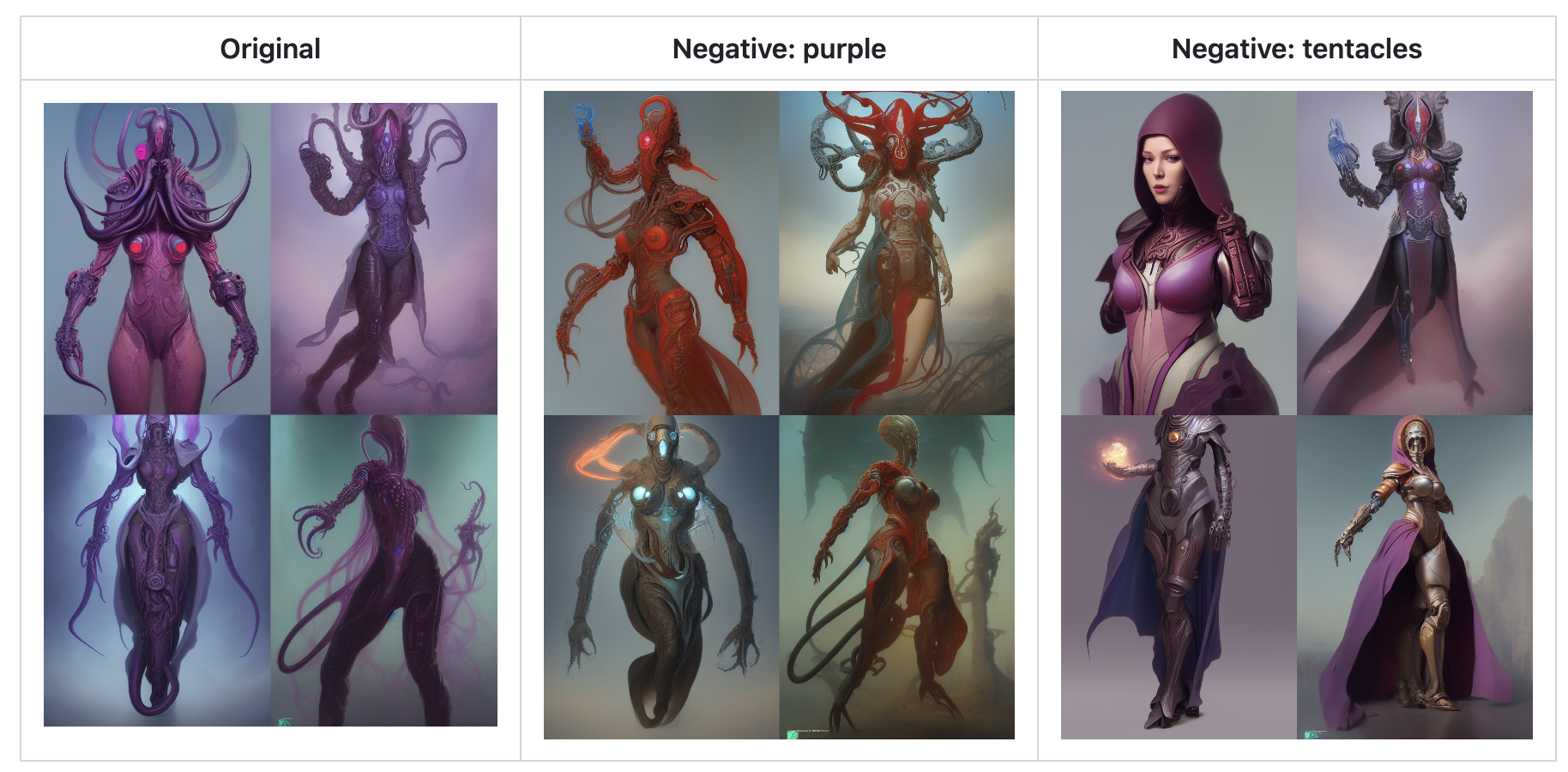
Fortgeschrittene negative Prompts
Das mag etwas technisch klingen, aber es lohnt sich, genauer darauf einzugehen. Wenn Sie einen negativen Prompt wie "lila" eingeben, wird das Modell auf lila Elemente verzichten. Genauso können Sie erwarten, dass Ihre endgültige Ausgabe keine tentakelartigen Merkmale enthält, wenn Sie "Tentakel" eingeben. Diese fortgeschrittene Erklärung verdeutlicht einfach, wie leistungsfähig negative Prompts sein können, um genau den gewünschten Bildtyp zu erstellen.
Durch die Nutzung dieser Funktionen, sei es die vielseitigen Größenänderungsoptionen, die stark anpassbaren Sampling-Methoden oder die fortgeschrittenen negativen Prompts, ermöglicht Ihnen Stable Diffusion eine Kontrolle und Anpassungsmöglichkeiten, die in digitalen Kunstplattformen selten sind. Jede Funktion ist wie ein Pinsel in Ihrem künstlerischen Werkzeugkasten, der Ihnen die Freiheit gibt, Ihr digitales Kunstwerk bis ins kleinste Detail zu erstellen, zu ändern und zu feinabzustimmen. Ob Sie ein erfahrener Digitalartist sind oder erst am Anfang stehen, Stable Diffusion's design mit Fokus auf Benutzerfreundlichkeit stellt sicher, dass Sie alle Werkzeuge haben, die Sie benötigen, um Ihre künstlerische Vision zum Leben zu erwecken.
Wie man die unendliche Prompt-Länge und das BREAK-Stichwort in Stable Diffusion verwendet
Zuletzt schauen wir uns die Funktionen "Unendliche Prompt-Länge" und "BREAK-Stichwort" an, die Stable Diffusion außergewöhnlich flexibel machen.
Unendliche Prompt-Länge: Dies ermöglicht es Ihnen, die Begrenzung der Länge eines Prompts zu umgehen und viel komplexere Designs zu erstellen.
BREAK-Stichwort: Das BREAK-Stichwort kann verwendet werden, um eine Prompt-Sequenz vorzeitig zu beenden, was nützlich ist, um dynamische Erfahrungen zu schaffen.
// Beispiel
Prompt.set('[IhrSehrLangerPrompt] BREAK [IhrZweiterPrompt]');Fazit
Stable Diffusion WebUI Styles ist ein umfassendes Tool, das die Kraft des maschinellen Lernens mit benutzerfreundlichem Design verbindet. Wir haben uns mit den Möglichkeiten von der grundlegenden Einrichtung und Anpassungen bis hin zu fortgeschrittenen Funktionen wie Hypernetworks, Alt-Diffusion und ESRGAN beschäftigt. Wie wir gesehen haben, bietet die Plattform ein beispielloses Maß an Kontrolle und Flexibilität und ermöglicht es den Benutzern, dynamische und visuell beeindruckende Projekte zu erstellen. Egal, ob Sie ein Anfänger sind, der seine ersten Schritte macht, oder ein erfahrener Profi, der nach Möglichkeiten sucht, seinen Workflow zu optimieren, Stable Diffusion WebUI Styles hat für jeden etwas zu bieten. Beherrschen Sie seine Funktionen und öffnen Sie die Tür zu einer Welt grenzenloser kreativer Möglichkeiten.
Häufig gestellte Fragen (FAQs)
Was ist Stable Diffusion WebUI?
Stable Diffusion WebUI ist eine webbasierte Benutzeroberfläche, die entworfen wurde, um die Verwendung des Stable Diffusion-Maschinenlern-Frameworks zu erleichtern. Sie vereinfacht den gesamten Prozess der Einrichtung, Anpassung und Ausführung Ihrer Projekte, indem sie eine umfassende Palette benutzerfreundlicher Optionen bietet.
Was ist ein Stable Diffusion-Style?
Ein Stable Diffusion-Style bezieht sich auf eine Reihe von Parametern und Konfigurationen, die festlegen, wie der Stable Diffusion-Engine eine Eingabe verarbeitet. Dieser Style kann Details wie den Typ des zu verwendenden Netzwerks, die Anzahl der Schritte für die Diffusion und die spezifischen Prompts oder Bearbeitungsbefehle, die die Ausgabe formen, enthalten.
Wo füge ich Styles in CSV Stable Diffusion ein?
In Stable Diffusion können Sie Styles in einer CSV (Comma-Separated Values)-Datei hinzufügen. Diese CSV-Datei kann in die WebUI hochgeladen werden und enthält normalerweise Spalten, in denen verschiedene Attribute wie Style-Name, Diffusionsschritte und besondere Flags oder Konfigurationen angegeben sind. Sobald sie hochgeladen ist, werden diese Styles zu auswählbaren Optionen in der WebUI.
Wie greife ich auf Stable Diffusion in WebUI zu?
Um auf Stable Diffusion in WebUI zuzugreifen, navigieren Sie in der Regel zu der Webadresse, unter der Ihre Stable Diffusion WebUI gehostet ist. Dies kann eine lokale Adresse sein, wenn Sie sie auf Ihrem eigenen Rechner ausführen, oder eine öffentliche URL, wenn sie extern gehostet wird. Sobald Sie dort sind, finden Sie eine Benutzeroberfläche, die es Ihnen ermöglicht, alle Aspekte Ihrer Stable Diffusion-Projekte zu verwalten.
